1、单击开始——控制面板,打开控制面板。
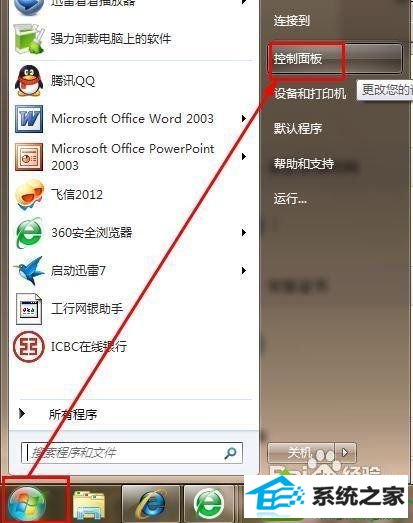
2、在控制面板中,找到始终语言和区域,打开它。
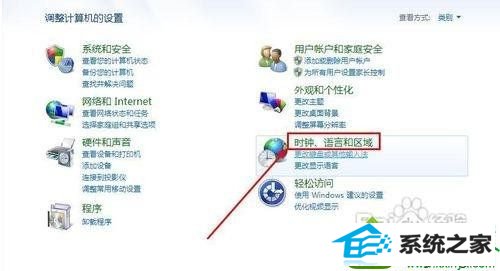
3、点击设置时间和日期。
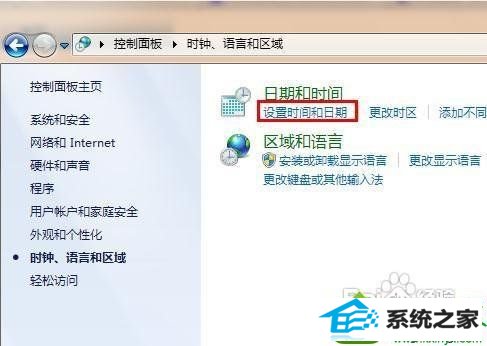
4、选择internet时间。点击更改设置。
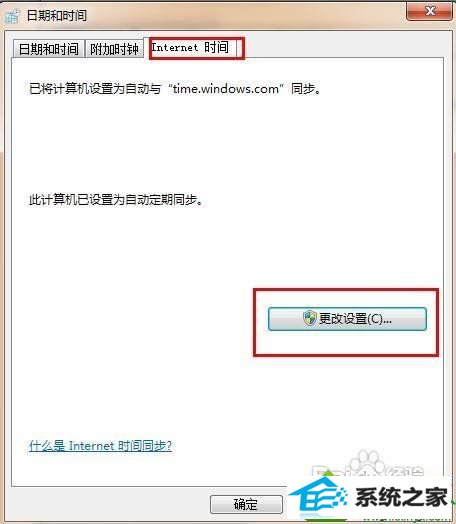
5、勾选与internet时间服务器同步。然后点击确定即可。
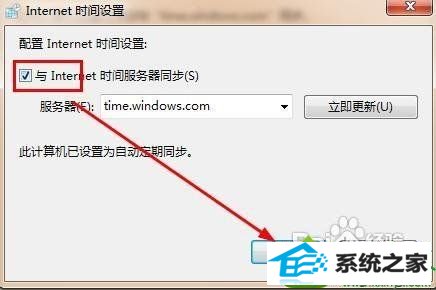
解决方法2:
1、如果你已经下载到某个网站的证书,你只要安装即可。首先打开你的浏览器,在空白的位置邮件单击,然后勾选菜单栏。
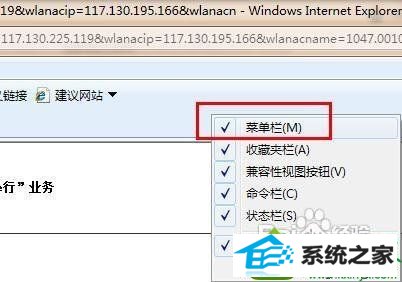
2、在菜单栏中找到工具,在工具的下拉菜单中找到internet选项。
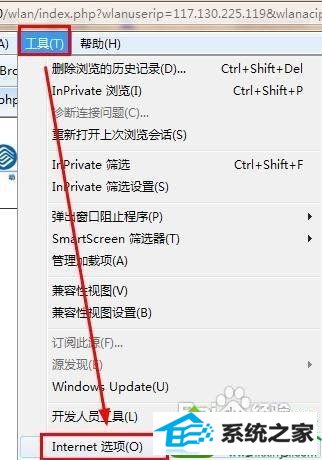
3、在internet选项中,点击内容。
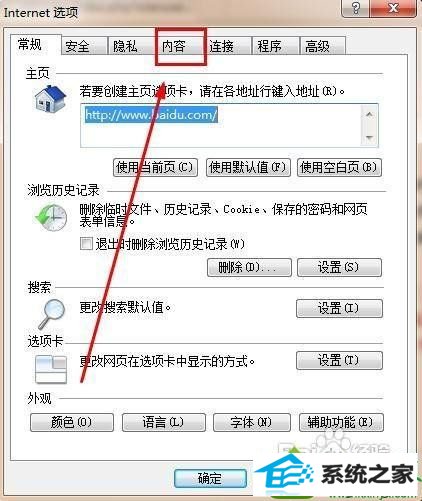
4、在内容选项卡中找到证书,点击它。
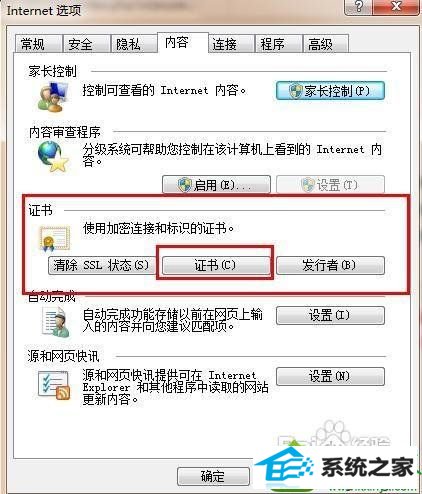
5、点击受信任的证书颁发机构。
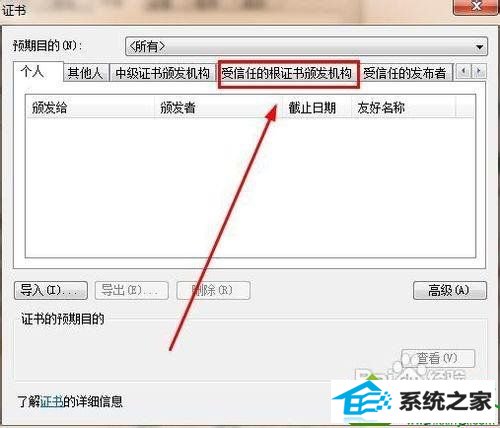
6、接着点击导入,按照提示一步步就可以完成。
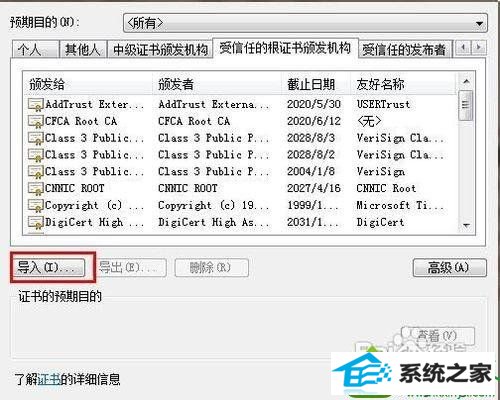
简单操作之后,再次打开win10浏览器就不会弹出提示“安全证书有问题”,是不是很实用呢?